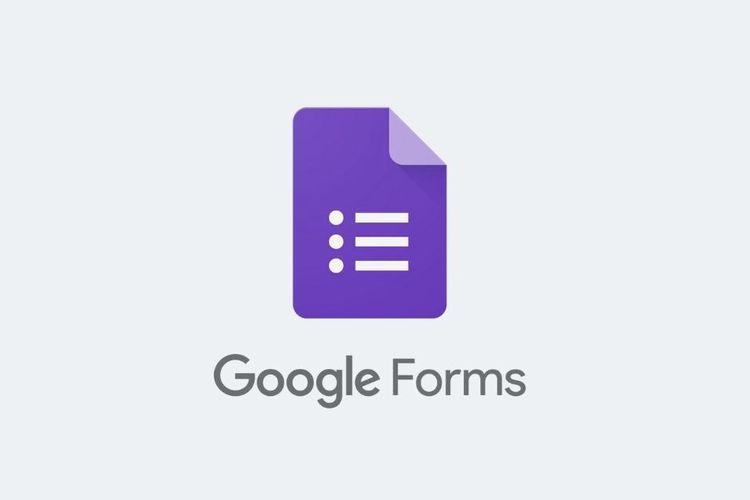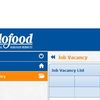Cara Membuat Soal di Google Form, Guru Ini Langkahnya
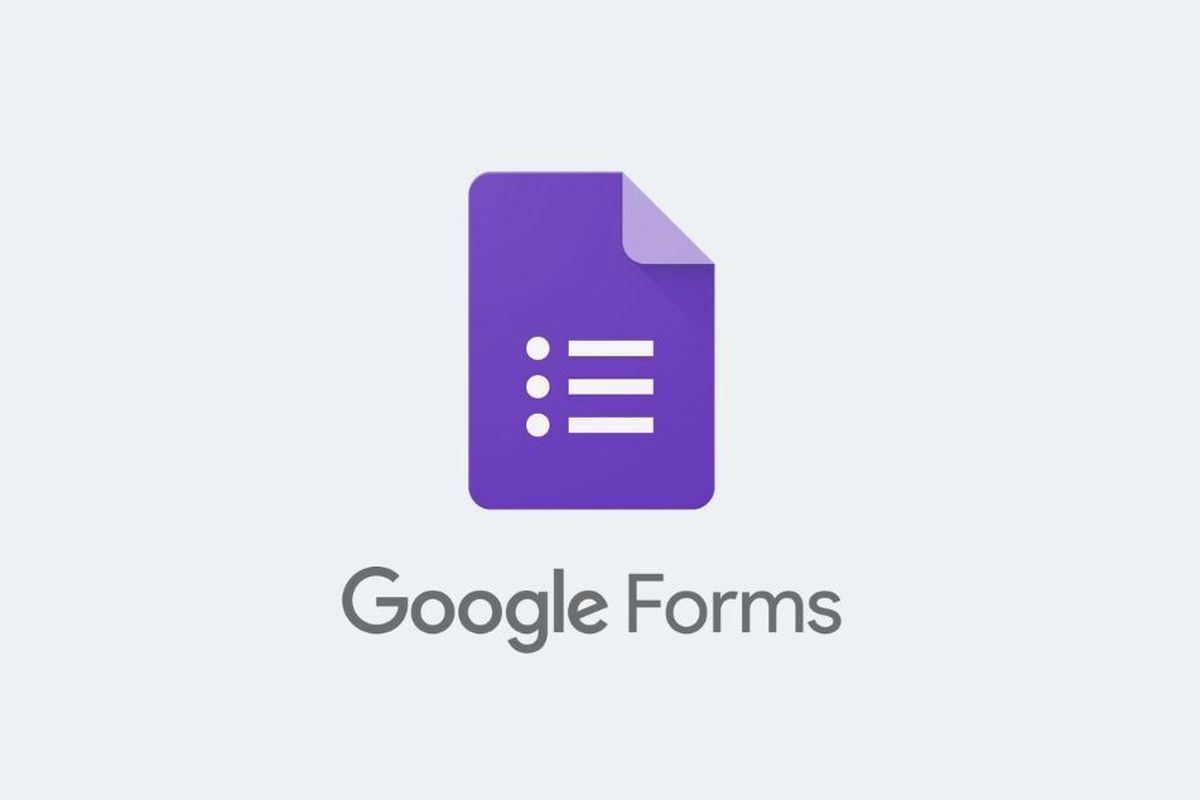
KOMPAS.com - Pembelajaran Jarak Jauh (PJJ) di tengah pandemi mendorong guru untuk terus beradaptasi menggunakan media daring. Tak hanya untuk mengajar namun juga untuk melihat sejauh mana murid mengerti pelajaran, salah satunya dengan cara memberikan latihan soal atau ulangan.
Google form menjadi salah satu media yang kini banyak digunakan guru atau pengajar untuk memberikan latihan soal. Google Form menyediakan konsep pembelajaran layaknya latihan soal pada lembaran kertas, bisa berupa pilihan ganda maupun esai.
Selain itu, Google form sekaligus dapat melakukan koreksi jawaban pada dan memberikan penilaian otomatis. Caranya, guru hanya perlu memasukkan jawaban yang benar agar nantinya setelah siswa menjawab soal latihan, secara otomatis sistem pada Google Form akan langsung melakukan penilaian jawaban.
Baca juga: 9 Rumus Excel yang Sering Digunakan di Dunia Kerja, Mahasiswa Wajib Tahu
Merangkum laman Quipper Campus, berikut langkah sederhana membuat soal di Google Form, membuat kunci jawaban, hingga membagikan link-nya pada murid:
Cara membuat soal di Google Form
1. Buka Google Drive pada akun email Gmail melalui situs drive.google.com, pilih bagian tombol "Baru" dan pilih "Google Formulir".
2. Pilih ikon plus atau tanda (+) pada Google Form untuk menambahkan formulir yang akan digunakan sebagai media ujian online.
3. Tulis judul soal latihan sesuai dengan yang Bapak/Ibu inginkan.
4. Setelah mengganti judul formulir, masukkan soal yang sudah disiapkan pada kolom “Pertanyaan Tanpa Judul”.
Terdapat beberapa pilihan jenis soal, bisa short answer (esai) atau multiple choice (pilihan ganda).
Untuk membuat pertanyaan pilihan ganda, tulis soal pada kolom “Pertanyaan Tanpa Judul”. Kemudian, buat jawaban pilihan ganda di “Opsi 1” dan “Tambahkan Opsi” untuk menambah pilihan jawaban.
Baca juga: Kemendikbud Ristek Buka Beasiswa Microcredential 2021 bagi Guru
5. Untuk menambahkan soal-soal latihan berikutnya, guru bisa memilih tanda (+) pada bagian kanan form pertanyaan.
6. Setelah keseluruhan soal latihan telah dimasukkan, langkah selanjutnya adalah mengatur konfigurasi Google Form agar siswa dapat menggunakannya. Klik setting atau pengaturan pada pojok kanan atas. Lalu, klik "kuis" atau "quizzes" lalu klik "jadikan ini sebagai kuis" atau "make this a quiz".
Cara membuat kunci jawaban
Selain dapat membuat soal maupun kuis pada google form, guru juga dapat membuat kunci jawaban. Kunci jawaban yang dimasukkan pada Google Form akan otomatis mengoreksi jawaban serta memberi nilai.
1. Pastikan Anda telah selesai membuat soal di Google Form.
2. Setelah membuat soal, Anda dapat pilih opsi yang bertuliskan "answer key" yang berada di pojok kiri bawah pada soal.
Jika, tombol "answer key" tidak muncul Anda dapat mengaktifkan tombol tersebut dengan cara klik "settings" atau "setelan" kemudian pilih "kuis" atau "quizzes" kemudian beri tanda centang atau klik pada bagian "make this a quiz" seperti tutorial sebelumnya.
3. Guru dapat memilih jawaban yang sesuai dengan soal tersebut. Setelah memilih jawaban yang benar, masukkan besaran poin untuk setiap jawaban yang dijawab benar oleh siswa.
4. Setelah memilih jawaban yang benar, jangan lupa memasukan nilai atau poin pada kolom koin dan jangan lupa untuk klik "done" agar perubahan yang Anda buat dapat tersimpan di Google Form.
5. Langkah terakhir adalah mengulangi step yang sama untuk soal-soal berikutnya.
Baca juga: BUMN Bank Mandiri Buka Lowongan Kerja untuk Lulusan SMA, D3, S1-S2
Cara membagikan Google Form kepada siswa
Jika seluruh soal telah dibuat dan kunci serta poin telah diinput, maka tahap selanjutnya adalah membagikan soal di Google Form tersebut kepada siswa.
Salah satunya dengan cara membagikan link atau tautan soal Google Form.
Langkah pertama, setelah menyimpan soal serta jawaban Anda harus memilih tombol "send" yang berada di pojok kanan atas.
Langkah selanjutnya adalah dengan mengklik ikon berbentuk link atau rantai pada Google Form, setelah itu akan muncul link dari Google Form yang telah Anda buat.
Langkah ketiga atau terakhir Anda dapat meng-copy tautan atau link tersebut dan membagikan link kepada siswa.
Baca juga: Siswa DKI Belum Terdaftar KJP Plus Tahap 2 Tahun 2021? Lakukan Ini
Simak breaking news dan berita pilihan kami langsung di ponselmu. Pilih saluran andalanmu akses berita Kompas.com WhatsApp Channel : https://www.whatsapp.com/channel/0029VaFPbedBPzjZrk13HO3D. Pastikan kamu sudah install aplikasi WhatsApp ya.